當您為 Mac 更換了一台新打印機時,還需要卸載 Mac 上的舊打印機,以免混淆它們。 也許您知道如何在打印機掃描儀軟件中刪除打印機設備,但是打印機驅動程序也會佔用您的存儲空間。 因此,本文將提供有關如何 在 Mac 上卸載打印機驅動程序 騰出空間安裝新的。 繼續閱讀並了解以下 3 種有效方法。
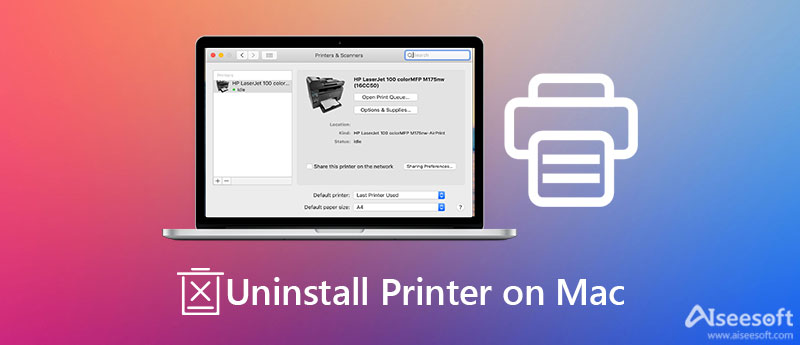
在 Mac 上徹底卸載打印機的最簡單方法是使用 Aiseesoft Mac Cleaner - 強大的刪除應用程序、清理垃圾文件等軟件。與默認功能相比,它將所有應用程序和文件收集在一起,您可以輕鬆找到想要的。 此外,您可以以快速的處理速度同時刪除多個文件。

161,522 下載
100% 安全。無廣告。


這是一個簡單的方法 在 Mac 上卸載任何打印機驅動程序,包括佳能、惠普等。 但是您應該注意,它會留下一些殘留文件,並且很難找到所有這些文件以將其刪除。
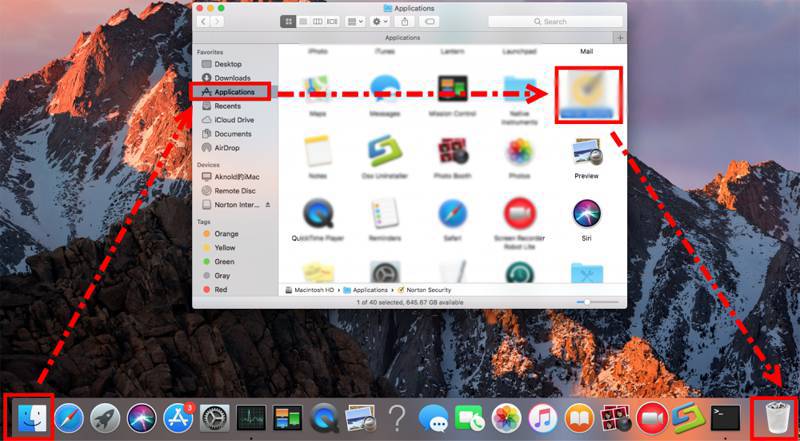
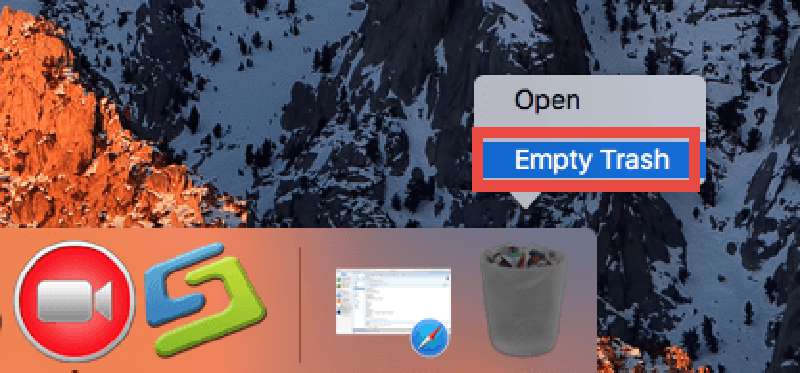
如果您使用的是 HP 打印機,它還提供了一個官方卸載程序 - HP Easy Start。 但你只能用它來卸載你在 Mac 上的 HP 打印機驅動程序,並且所有的 HP 軟件都會同時被刪除。 以下是步驟:
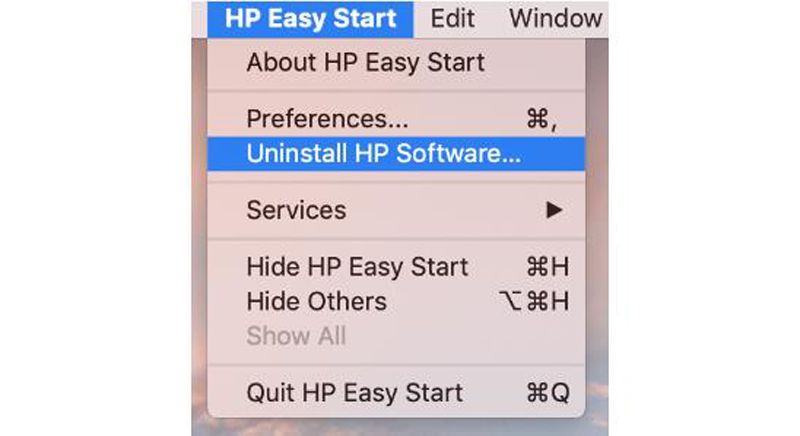
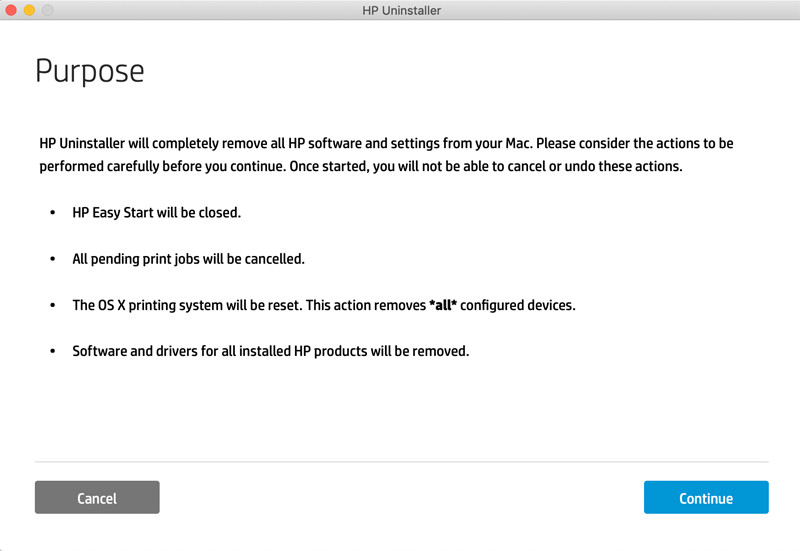
1. 如何在 Mac 上的 Printer&Scanner 中刪除打印機設備?
點擊 蘋果 菜單,然後選擇 系統偏好 選項。 然後打開打印機和掃描儀應用程序。 要在 Mac 上卸載打印機,您應該選擇它並單擊 減去 圖標。 最後,點擊刪除打印機 彈出窗口中的按鈕。
2. 可以手動刪除打印機的相關文件嗎?
在 Mac 上卸載打印機後,會留下許多相關文件。 您可以在文件夾 ~/Library/Printer 中找到它們。 只是去 發現者 應用,然後點擊 應用 按鈕。 然後您需要找到該文件夾並將其拖到垃圾箱。
3. 如何在 Mac 上添加新打印機?
首先,您需要下載相應的打印機驅動程序。 然後單擊系統偏好設置按鈕並啟動 打印機和掃描儀 應用程序。 最後,點擊 更多 圖標以添加所需的打印機。
結論
這裡有3個簡單的方法 在 Mac 上卸載打印機. 即使你把它拖到垃圾桶裡,仍然有很多相關的文件和設置。 所以,你最好使用 Aiseesoft Mac Cleaner 在 Mac 上卸載打印機驅動程序並完全刪除所有垃圾文件。 如果您有更多問題,請在下方留下您的評論。